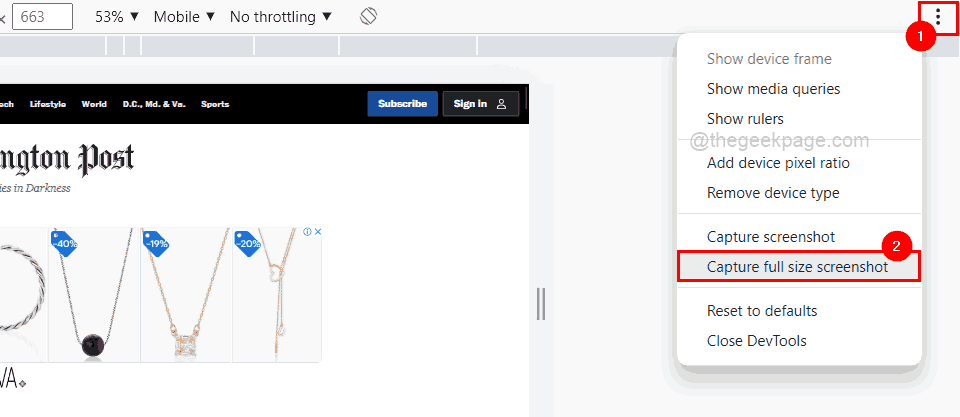- Ο λόγος που το πρόγραμμα περιήγησής σας χρησιμοποιεί υψηλούς πόρους CPU μπορεί να είναι κατεστραμμένες επεκτάσεις ή λάθος ρυθμίσεις του προγράμματος περιήγησης.
- Ένας γρήγορος τρόπος για να διορθώσετε αυτό το ζήτημα είναι να απενεργοποιήσετε τη δυνατότητα επιτάχυνσης υλικού από τις ρυθμίσεις του προγράμματος περιήγησής σας.
- Η εκτέλεση της ενσωματωμένης διαδικασίας αντιμετώπισης προβλημάτων σε ορισμένα προγράμματα περιήγησης μπορεί επίσης να ομαλοποιήσει τη χρήση της CPU.
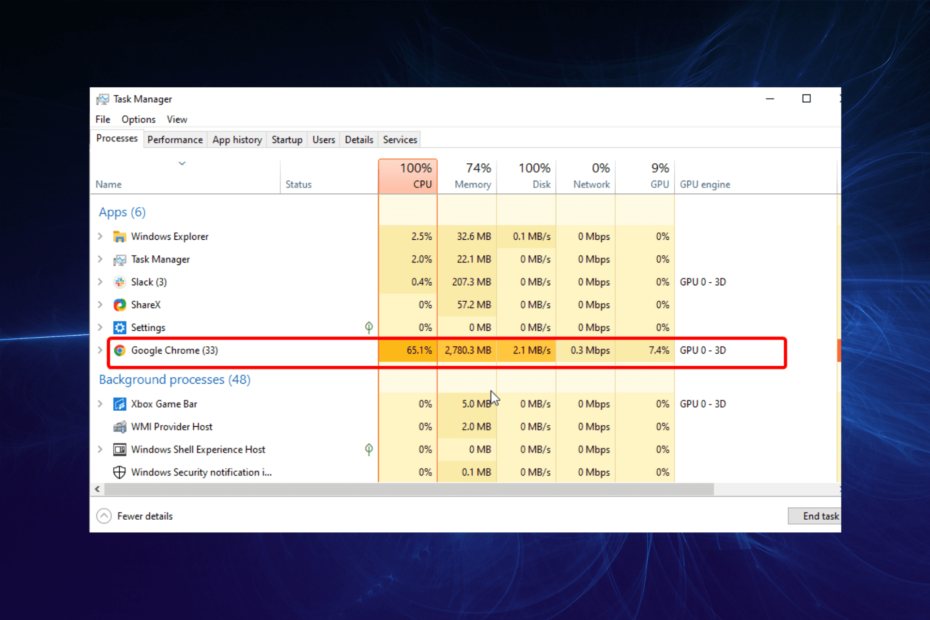
- Εύκολη μετεγκατάσταση: χρησιμοποιήστε τον βοηθό Opera για τη μεταφορά δεδομένων εξόδου, όπως σελιδοδείκτες, κωδικούς πρόσβασης κ.λπ.
- Βελτιστοποιήστε τη χρήση πόρων: η μνήμη RAM σας χρησιμοποιείται πιο αποτελεσματικά από ό, τι σε άλλα προγράμματα περιήγησης
- Ενισχυμένο απόρρητο: δωρεάν και απεριόριστο VPN ενσωματωμένο
- Χωρίς διαφημίσεις: το ενσωματωμένο Ad Blocker επιταχύνει τη φόρτωση των σελίδων και προστατεύει από την εξόρυξη δεδομένων
- Φιλικό για παιχνίδια: Το Opera GX είναι το πρώτο και καλύτερο πρόγραμμα περιήγησης για παιχνίδια
- Κατεβάστε το Opera
Τα προγράμματα περιήγησης είναι μια από τις πιο σημαντικές εφαρμογές σε υπολογιστές. Ωστόσο, δεν θα πρέπει να χρησιμοποιούν πάρα πολλούς πολύτιμους πόρους.
Ενώ είναι αλήθεια ότι υπάρχουν προγράμματα περιήγησης με χαμηλή χρήση μνήμης, ορισμένα είναι γνωστό ότι χρησιμοποιούν υψηλή CPU είτε κατά την εκκίνηση είτε κατά τη διάρκεια των περιόδων περιήγησης.
Αυτό επιβραδύνει σημαντικά τον υπολογιστή σας και προκαλεί μια σειρά προβλημάτων. Αυτός ο οδηγός θα σας δείξει πώς να λύσετε το πρόβλημα αποτελεσματικά σε διαφορετικά προγράμματα περιήγησης.
Γιατί το πρόγραμμα περιήγησής μου καταλαμβάνει τόσο πολύ CPU;
Τις περισσότερες φορές, το πρόγραμμα περιήγησής σας καταγράφει υψηλή χρήση CPU λόγω των δραστηριοτήτων του. Για παράδειγμα, εάν ανοίξετε πάρα πολλές καρτέλες ταυτόχρονα, θα έχει ως αποτέλεσμα τη συσσώρευση πόρων.
Επίσης, οι δραστηριότητες ροής βίντεο και η χρήση πάρα πολλών επεκτάσεων προγράμματος περιήγησης μπορεί να είναι η αιτία του προβλήματος.
Τέλος, μπορεί να οφείλεται αποκλειστικά στο πρόγραμμα περιήγησής σας είτε από προεπιλεγμένη απαίτηση, λανθασμένες ρυθμίσεις ή παρουσία κατεστραμμένων αρχείων, ειδικά η υψηλή χρήση πόρων κατά την εκκίνηση.
Ποιο πρόγραμμα περιήγησης χρησιμοποιεί τη λιγότερη CPU;
Το καλύτερο σύγχρονο πρόγραμμα περιήγησης με τη λιγότερη χρήση CPU είναι αναμφίβολα ΛΥΡΙΚΗ ΣΚΗΝΗGX. Το πρόγραμμα περιήγησης καταναλώνει λιγότερους πόρους παρά το γεγονός ότι διαθέτει μια σειρά από εξαιρετικές δυνατότητες.
Η εφαρμογή είναι ελαφριά, αρχικά, αλλά διαθέτει έξυπνους περιοριστές CPU και RAM για να μειώσει ακόμη περισσότερο τη χρήση. Μπορείτε να ορίσετε ένα προσαρμοσμένο όριο για κάθε καρτέλα.
Όχι μόνο αυτό, αλλά μπορείτε επίσης να προσαρμόσετε το εύρος ζώνης που επιτρέπεται να χρησιμοποιεί το πρόγραμμα περιήγησής σας. Η ενεργοποίηση αυτών των λειτουργιών θα έχει ως αποτέλεσμα κορυφαία απόδοση του προγράμματος περιήγησης με ελάχιστο αντίκτυπο.
Αυτή η μικρή χρήση πόρων είναι γιατί είναι ένα από τα τα καλύτερα προγράμματα περιήγησης για παλιούς και αργούς υπολογιστές. Το Microsoft Edge είναι ένα άλλο πρόγραμμα περιήγησης που πλησιάζει σε υπολογιστή με Windows για ελάχιστη χρήση CPU.

Opera GX
Φορτώστε τις σελίδες γρήγορα, τροποποιώντας τη μνήμη και τη χρήση του εύρους ζώνης σας!
Πώς μπορώ να σταματήσω το πρόγραμμα περιήγησής μου από τη χρήση τόσο πολλής CPU;
1. Πώς να σταματήσετε την υψηλή χρήση CPU του Firefox κατά την εκκίνηση
1.1. Κάντε επανεκκίνηση του Firefox σε λειτουργία αντιμετώπισης προβλημάτων
- Εκκινήστε τον Firefox και κάντε κλικ στο κουμπί μενού (τρεις οριζόντιες γραμμές) στην επάνω δεξιά γωνία.
- Επίλεξε το Βοήθεια επιλογή.
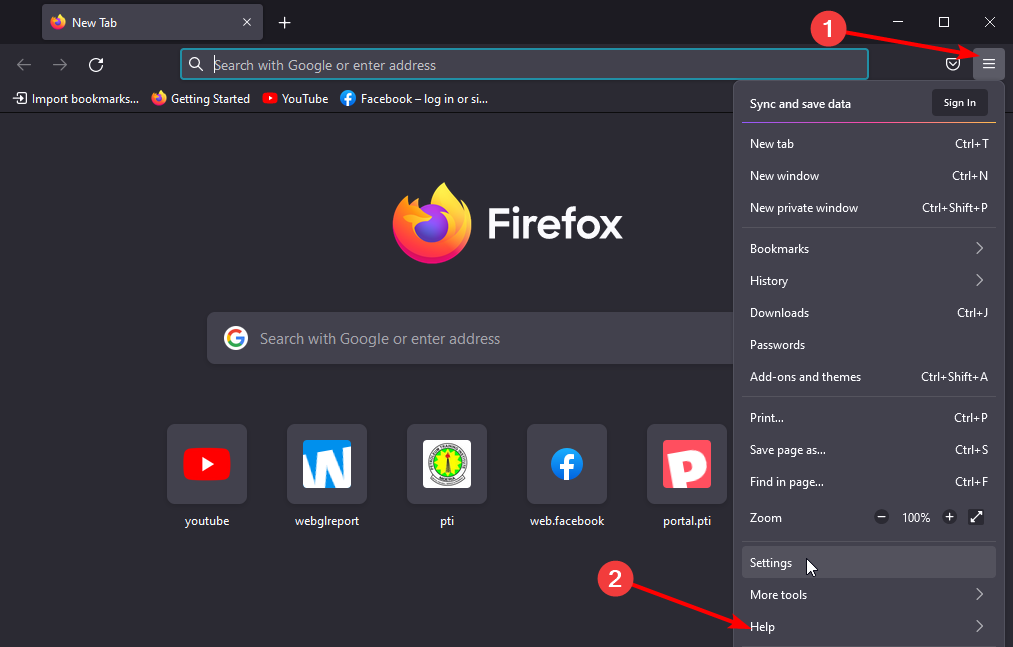
- Επιλέξτε το Λειτουργία αντιμετώπισης προβλημάτων… επιλογή.
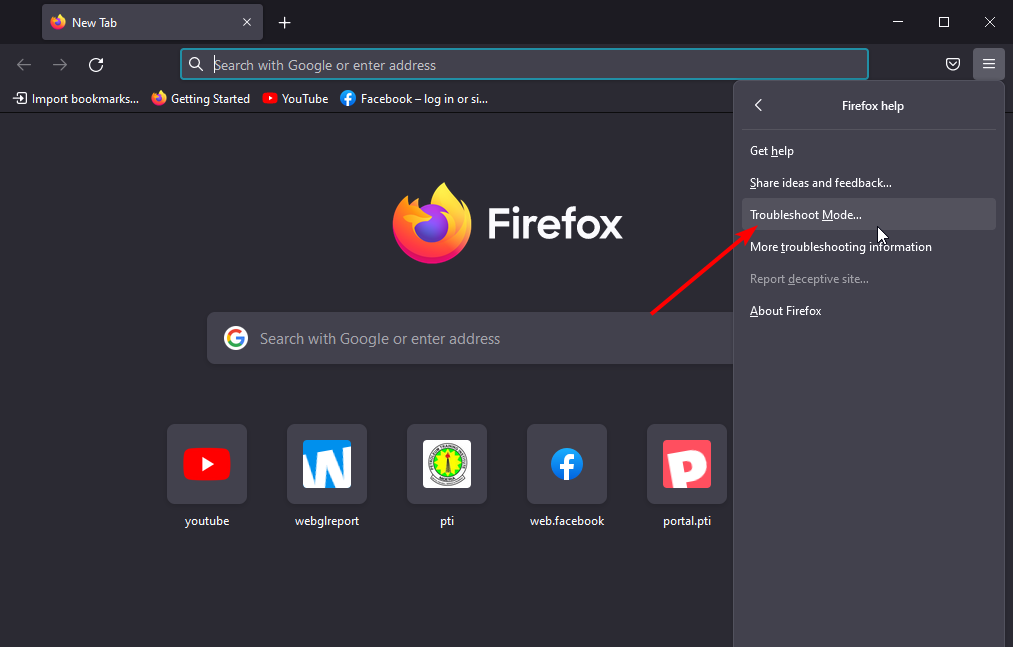
- Τώρα, κάντε κλικ στο Επανεκκίνηση κουμπί όταν σας ζητηθεί να επιβεβαιώσετε την ενέργεια.
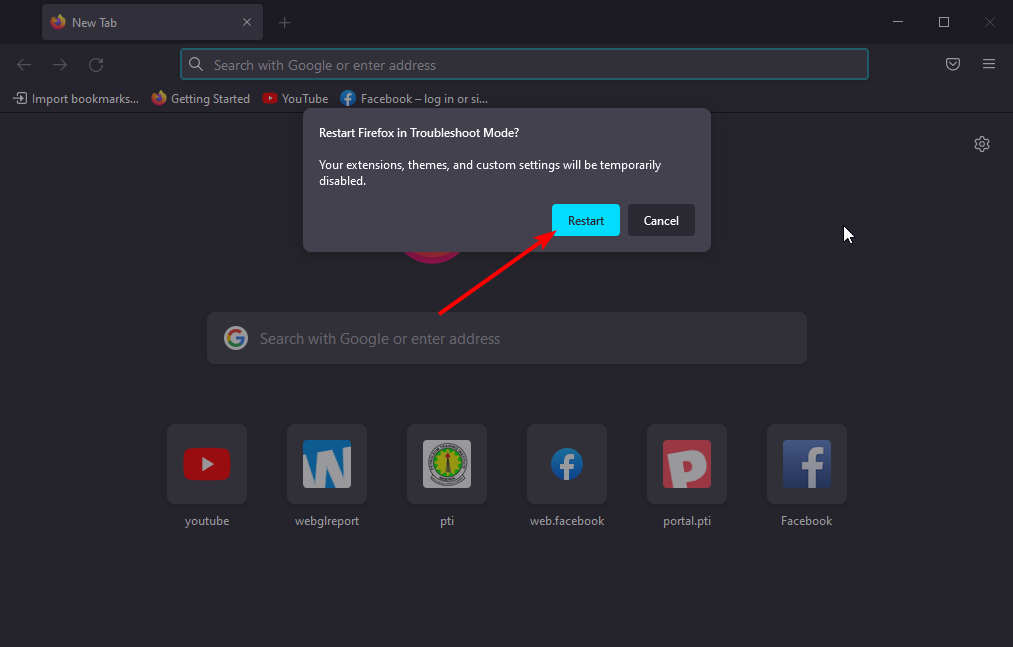
Οι κατεστραμμένες επεκτάσεις ή τα ληφθέντα θέματα μπορεί να είναι ο λόγος για την υψηλή χρήση της CPU κατά την εκκίνηση του προγράμματος περιήγησης Firefox.
Η επανεκκίνηση του Firefox σε λειτουργία αντιμετώπισης προβλημάτων θα σας βοηθήσει να εκκινήσετε το πρόγραμμα περιήγησης με όλα τα θέματα, τις επεκτάσεις και τις προσαρμοσμένες ρυθμίσεις απενεργοποιημένα. Τώρα, μπορείτε να ελέγξετε εάν το πρόβλημα έχει διορθωθεί.
1.2. Απεγκαταστήστε και επανεγκαταστήστε τον Firefox
- Πάτα το Windows+ Εγώπλήκτρα στην εφαρμογή Ρυθμίσεις.
- Επίλεξε το Εφαρμογές επιλογή.
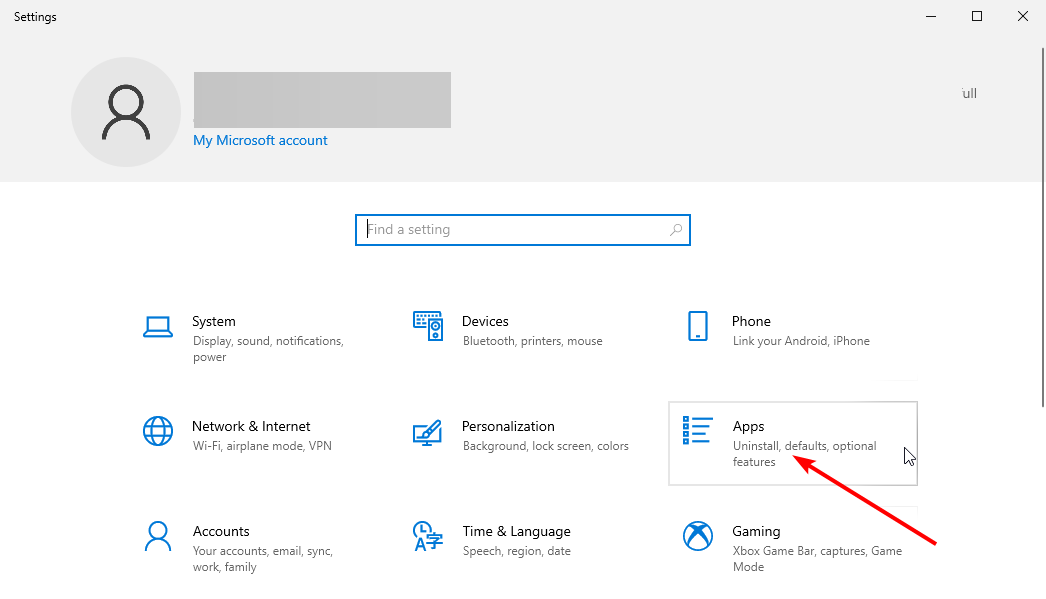
- Κάντε κύλιση προς τα κάτω στον Firefox και κάντε κλικ σε αυτό.
- Κάντε κλικ στο Απεγκατάσταση επιλογή.
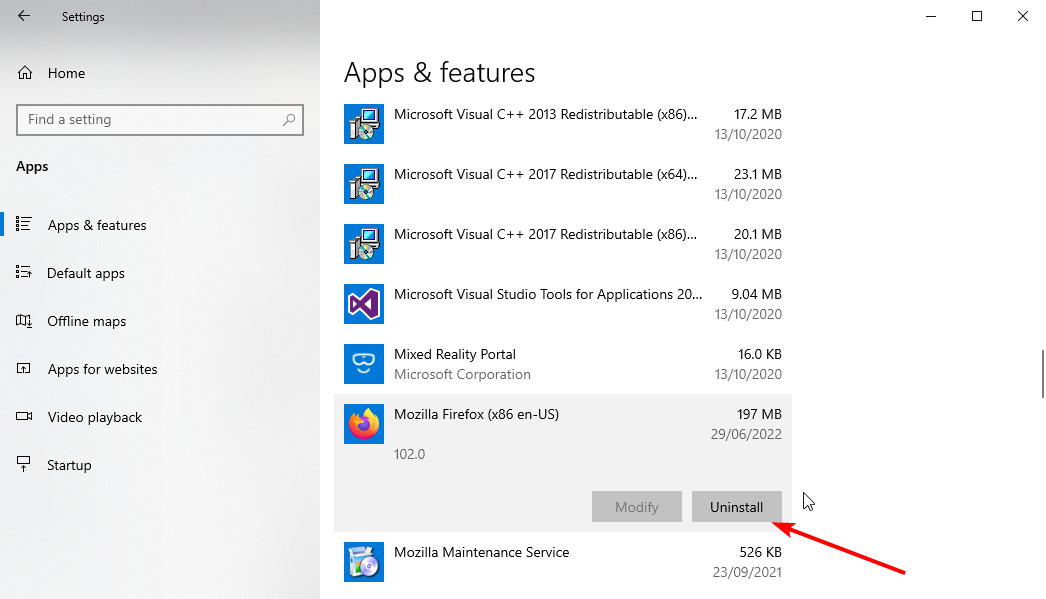
- Παω σε Επίσημος ιστότοπος του Firefox και κατεβάστε το πρόγραμμα εγκατάστασης του Firefox.
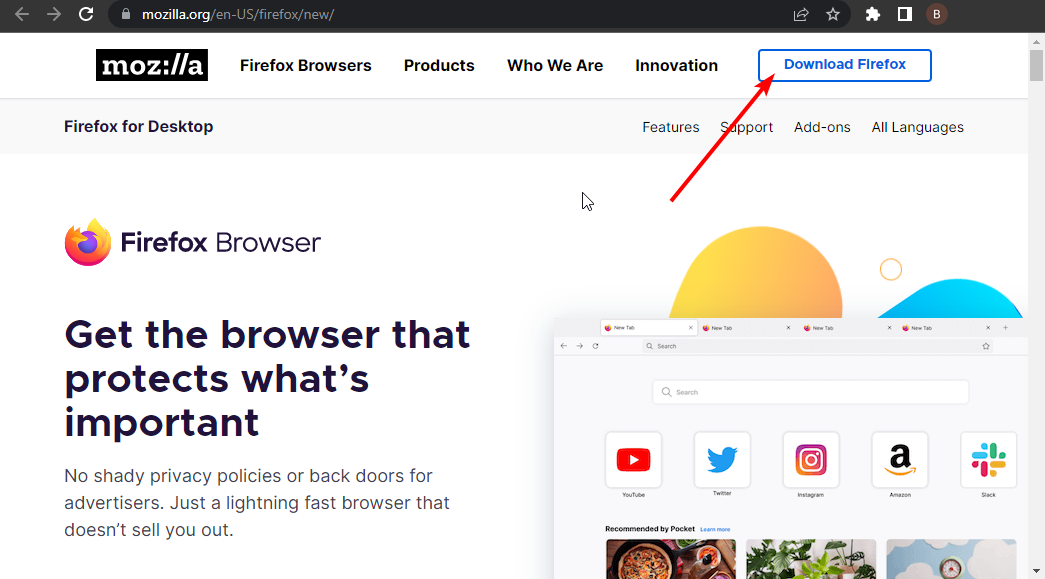
- Κάντε κλικ στο αρχείο που κατεβάσατε και ακολουθήστε τις απλές οδηγίες στην οθόνη για να ολοκληρώσετε τη διαδικασία.
Συμβουλή ειδικού: Ορισμένα ζητήματα υπολογιστή είναι δύσκολο να αντιμετωπιστούν, ειδικά όταν πρόκειται για κατεστραμμένα αποθετήρια ή για αρχεία Windows που λείπουν. Εάν αντιμετωπίζετε προβλήματα με την επιδιόρθωση ενός σφάλματος, το σύστημά σας μπορεί να είναι μερικώς κατεστραμμένο. Συνιστούμε να εγκαταστήσετε το Restoro, ένα εργαλείο που θα σαρώσει το μηχάνημά σας και θα εντοπίσει ποιο είναι το σφάλμα.
Κάντε κλικ ΕΔΩ για λήψη και έναρξη επισκευής.
Εάν το πρόγραμμα περιήγησης Firefox εξακολουθεί να καταγράφει υψηλή χρήση CPU κατά την εκκίνηση στα Windows 11/10 μετά την επανεκκίνηση του στη λειτουργία αντιμετώπισης προβλημάτων, ίσως το πρόγραμμα περιήγησης ή ορισμένα από τα αρχεία του είναι κατεστραμμένα.
Σε αυτήν την περίπτωση, το καλύτερο στοίχημά σας είναι να απεγκαταστήσετε και να επανεγκαταστήσετε το πρόγραμμα περιήγησης.
2. Πώς να σταματήσετε την υψηλή χρήση CPU του Google Chrome στα Windows 11/10;
2.1. Απενεργοποιήστε/ αφαιρέστε τις περιττές επεκτάσεις
- Εκκινήστε το Chrome και κάντε κλικ στο κουμπί μενού (τρεις κάθετες κουκκίδες) στην επάνω δεξιά γωνία.
- Επίλεξε το Περισσότερα εργαλεία επιλογή.
- Επιλέγω Επεκτάσεις.
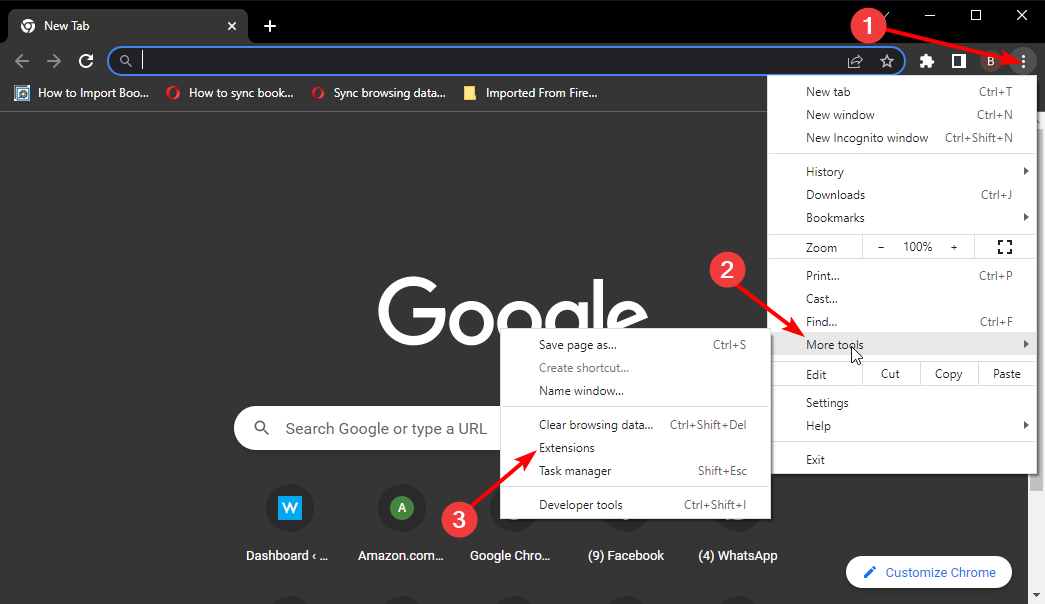
- Μετακινήστε το διακόπτη μπροστά από τις επεκτάσεις προς τα πίσω για να τις απενεργοποιήσετε.
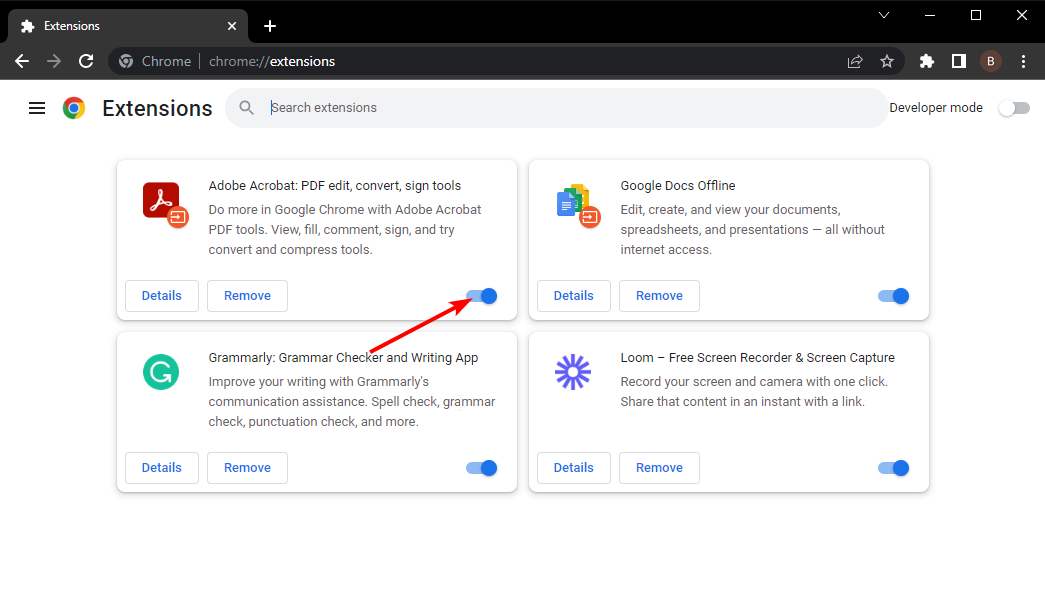
- Κάντε κλικ στο Αφαιρώ κουμπί για να τα διαγράψετε εντελώς.
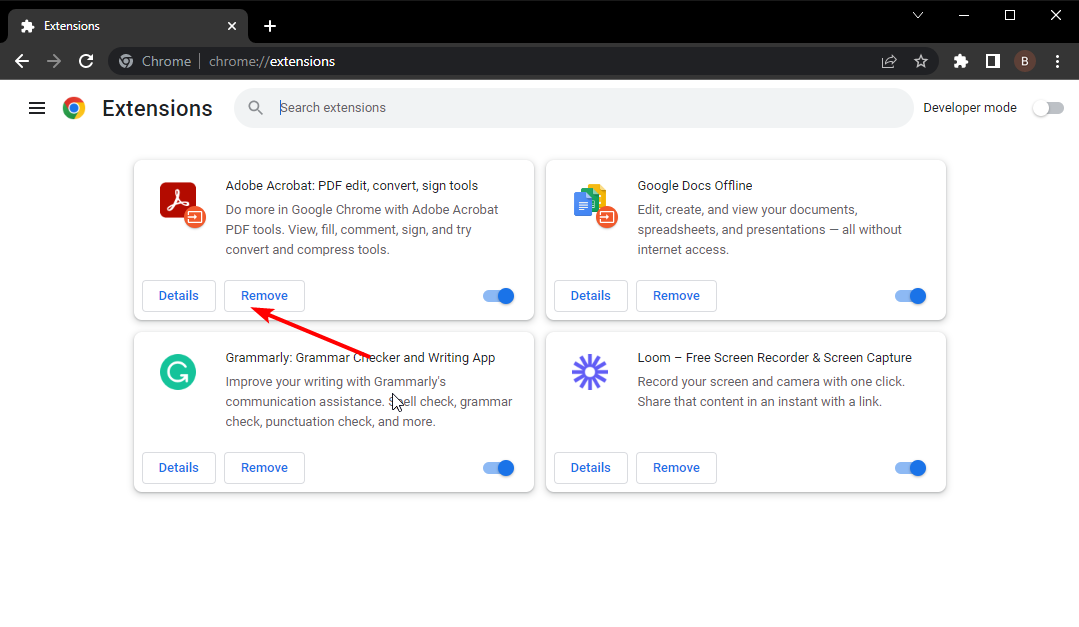
Όσο οι επεκτάσεις συμβάλλουν στη βελτίωση της λειτουργικότητας ενός προγράμματος περιήγησης, προσθέτουν μόνο στη χρήση των πόρων του. Και αυτός μπορεί να είναι ο λόγος που το Chrome χρησιμοποιεί πολλούς πόρους της CPU σας.
2.2. Απενεργοποιήστε την επιτάχυνση υλικού
- Εκκινήστε το Chrome και κάντε κλικ στο κουμπί μενού.
- Επίλεξε το Ρυθμίσεις επιλογή.
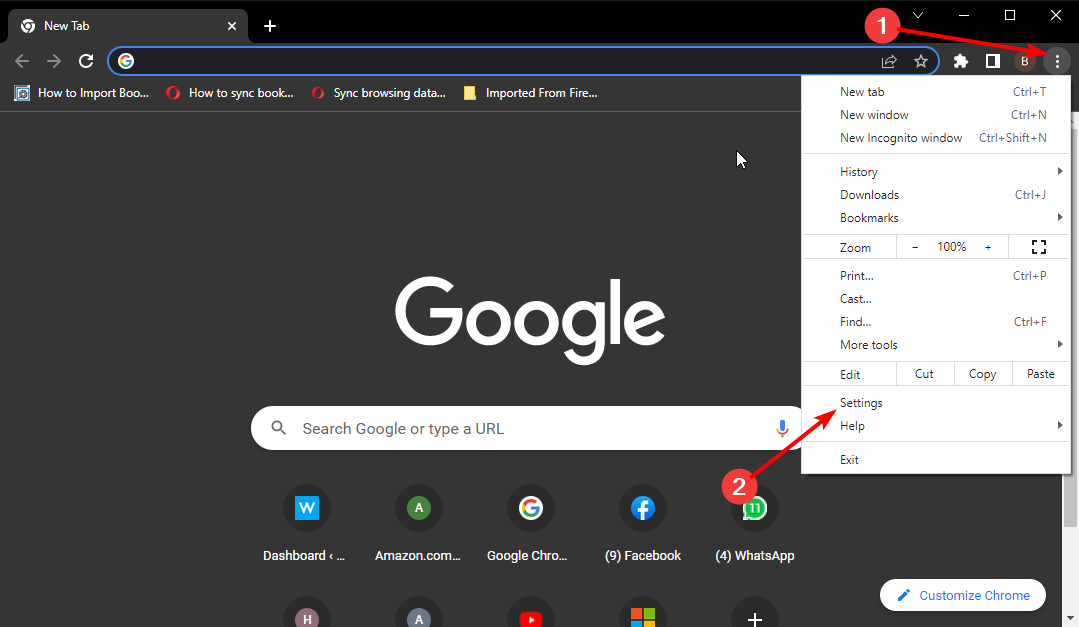
- Κάντε κλικ στο Σύστημα επιλογή στο αριστερό παράθυρο.
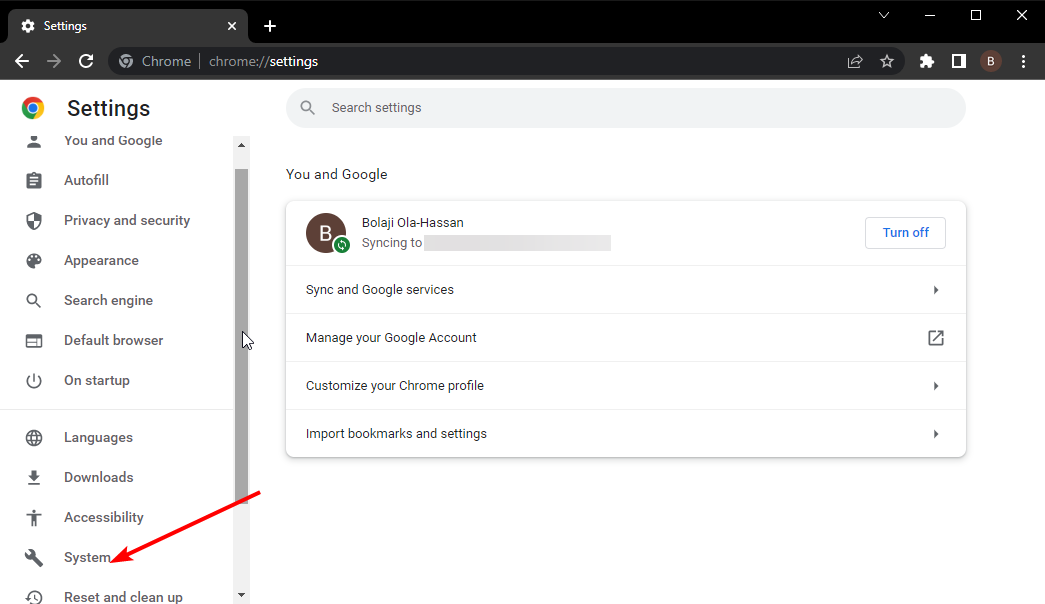
- Τέλος, αλλάξτε τον διακόπτη πριν Χρησιμοποιήστε επιτάχυνση υλικού όποτε είναι διαθέσιμη προς τα πίσω για να το απενεργοποιήσετε.
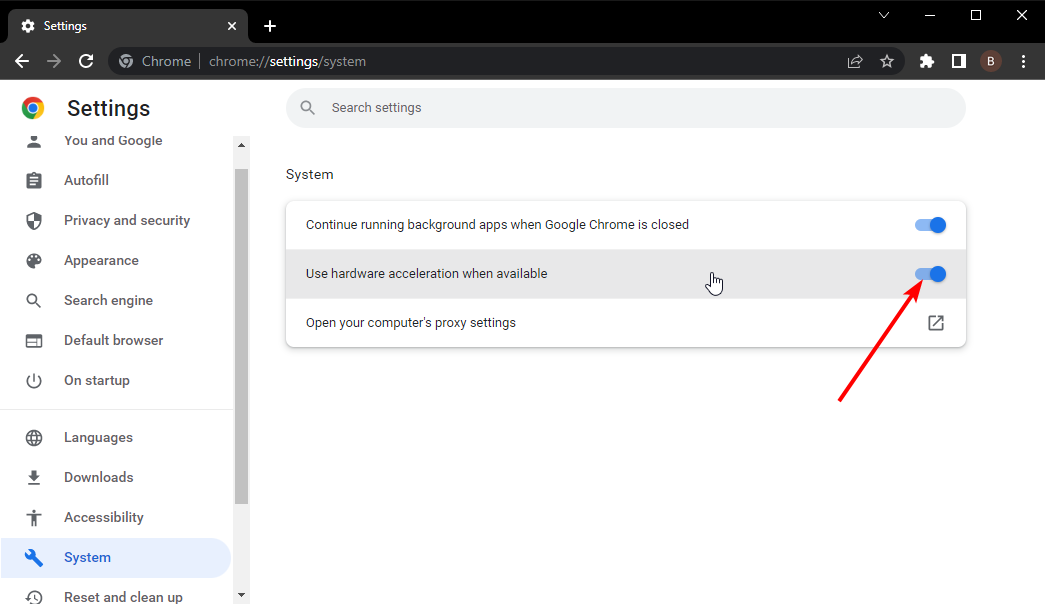
Εάν το πρόγραμμα περιήγησης Chrome καταγράφει υψηλή χρήση CPU κατά την περιήγηση στο Διαδίκτυο, ειδικά σε ιστότοπους ροής βίντεο, η επιτάχυνση υλικού μπορεί να προκαλεί το πρόβλημα.
Αν και αυτή η δυνατότητα βελτιώνει την εμπειρία ροής βίντεο, μερικές φορές καταπονεί τη CPU σας.
- Προβλήματα μαύρης οθόνης του Google Chrome: 7 τρόποι για να τα διορθώσετε το 2022
- Έχετε προβλήματα με το Chrome VPN; Δείτε πώς να τα διορθώσετε οριστικά
2.3. Επαναφέρετε το Chrome στις προεπιλογές
- Κάντε κλικ στο κουμπί μενού στην επάνω δεξιά γωνία του Chrome.
- Επιλέξτε το Ρυθμίσεις επιλογή.
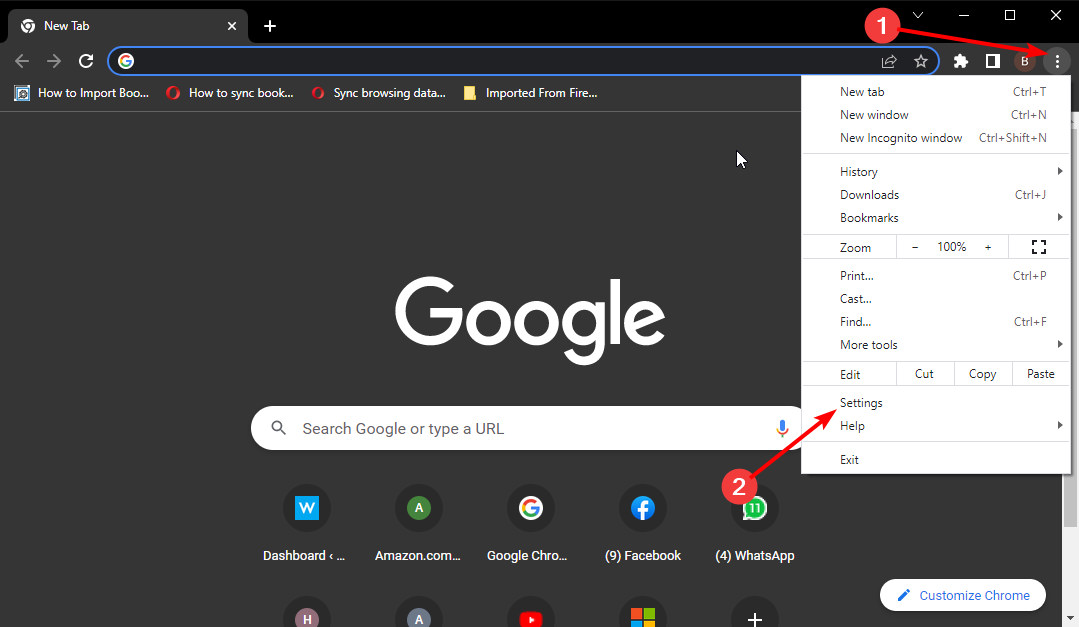
- Κάντε κλικ στο Επαναφορά και εκκαθάριση επιλογή στο αριστερό παράθυρο.
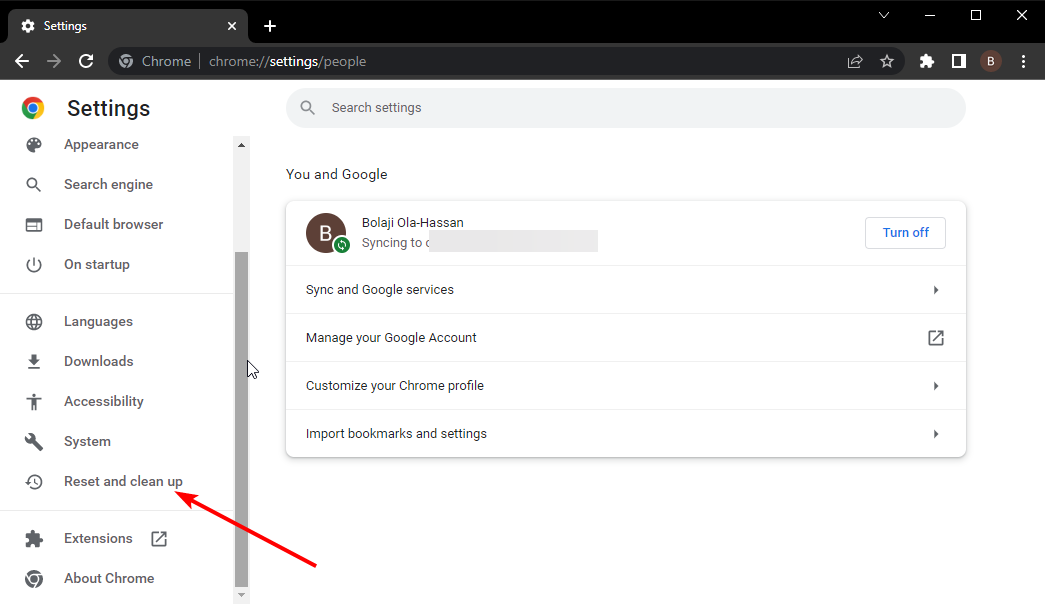
- Επιλέγω Επαναφέρετε τις ρυθμίσεις στις αρχικές προεπιλογές τους.
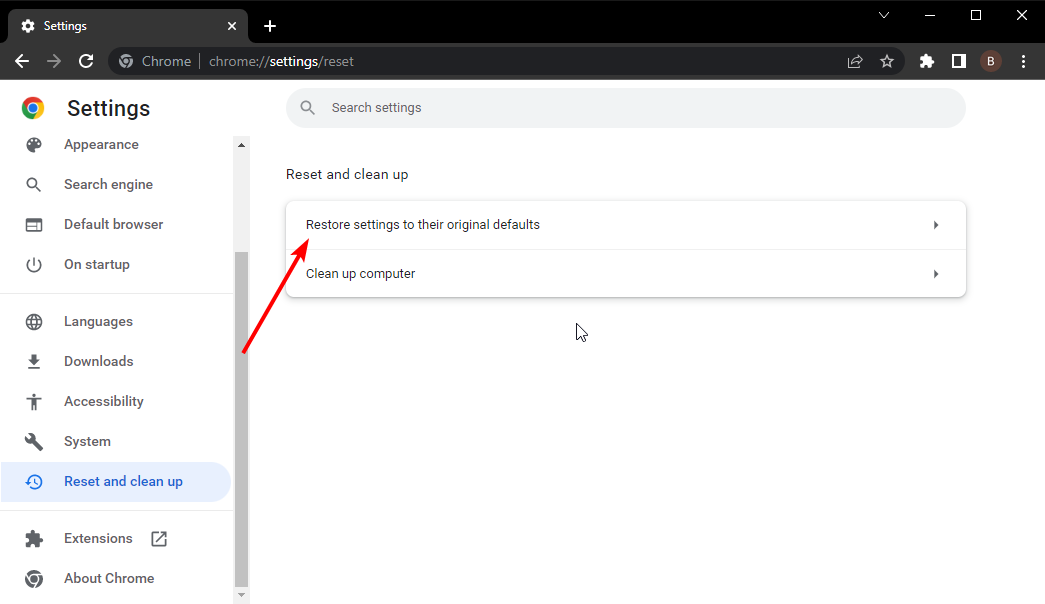
- Τέλος, κάντε κλικ στο Επαναφορά ρυθμίσεων κουμπί όταν σας ζητηθεί.
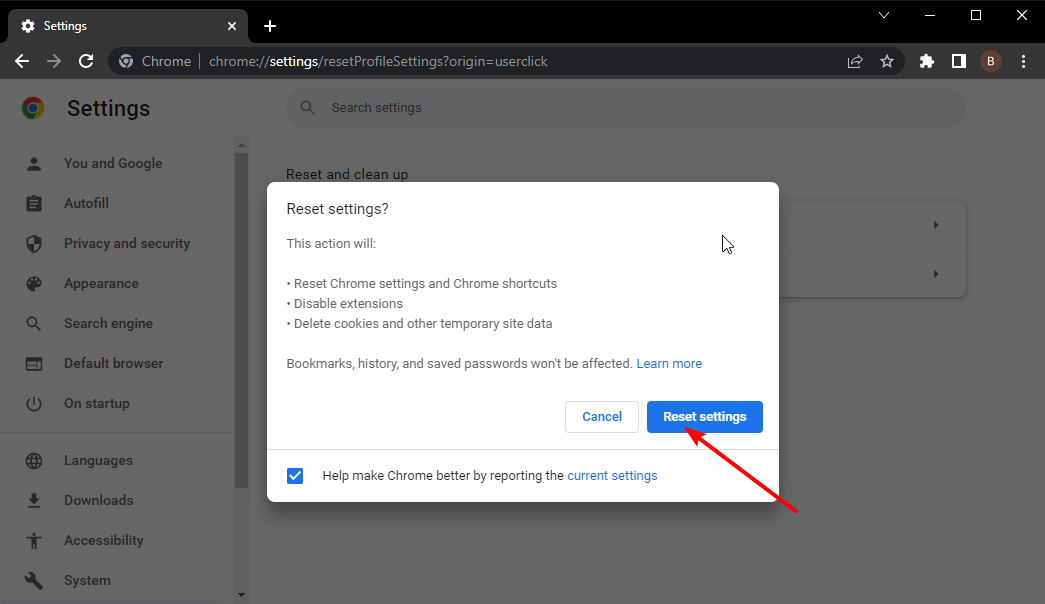
Εάν όλες οι επιδιορθώσεις δεν καταφέρουν να σταματήσουν την υψηλή χρήση της CPU στο πρόγραμμα περιήγησης Chrome, θα πρέπει να εξετάσετε το ενδεχόμενο επαναφοράς των ρυθμίσεων. Αυτό θα σας βοηθήσει να αντιστρέψετε τυχόν αλλαγές που ενδέχεται να έχετε κάνει που προκαλούν το πρόβλημα.
Γιατί η χρήση της CPU μου είναι στα 100 χωρίς να λειτουργεί τίποτα;
Υπάρχουν διάφοροι λόγοι για τους οποίους η χρήση της CPU θα μπορούσε να είναι μέγιστη χωρίς την εκτέλεση κανενός προγράμματος. Μια αξιοσημείωτη αιτία είναι ένας ιός ή κακόβουλο λογισμικό που χρησιμοποιεί τους πόρους στο παρασκήνιο.
Αυτό θα μπορούσε να βλάψει τον υπολογιστή σας εάν αφεθείτε χωρίς επίβλεψη. Για να διορθώσετε το Χρήση CPU στο 100% όταν δεν εκτελείται τίποτα, σας συμβουλεύουμε να χρησιμοποιήσετε ένα ισχυρό antivirus όπως το ESET NOD32 για να σαρώσετε τον υπολογιστή σας.
Όταν ένα πρόγραμμα περιήγησης χρησιμοποιεί υψηλή CPU, καταναλώνει τους πολύτιμους πόρους που χρειάζεται ο υπολογιστής σας για άλλες διαδικασίες. Με τις παραπάνω επιδιορθώσεις, θα πρέπει να μπορείτε να επαναφέρετε την κανονικότητα στον υπολογιστή.
Λάβετε υπόψη ότι διορθώσεις όπως η απενεργοποίηση επεκτάσεων και η απεγκατάσταση του προγράμματος περιήγησής σας επιλύουν το πρόβλημα υψηλής χρήσης της CPU σε άλλα σύγχρονα προγράμματα περιήγησης όπως το Brave.
Ελέγξτε τη λίστα μας με ελαφριά προγράμματα περιήγησης σε υπολογιστή με Windows να απελευθερώσει πολύτιμους πόρους για άλλες δραστηριότητες.
Μη διστάσετε να μας ενημερώσετε για την επιδιόρθωση που σας βοήθησε να λύσετε το πρόβλημα στα παρακάτω σχόλια.
 Έχετε ακόμα προβλήματα;Διορθώστε τα με αυτό το εργαλείο:
Έχετε ακόμα προβλήματα;Διορθώστε τα με αυτό το εργαλείο:
- Κατεβάστε αυτό το εργαλείο επισκευής υπολογιστή Αξιολογήθηκε Εξαιρετική στο TrustPilot.com (η λήψη ξεκινά από αυτή τη σελίδα).
- Κάντε κλικ Εναρξη σάρωσης για να βρείτε ζητήματα των Windows που θα μπορούσαν να προκαλούν προβλήματα στον υπολογιστή.
- Κάντε κλικ Φτιάξ'τα όλα για να διορθώσετε προβλήματα με τις κατοχυρωμένες τεχνολογίες (Αποκλειστική Έκπτωση για τους αναγνώστες μας).
Το Restoro έχει ληφθεί από 0 αναγνώστες αυτόν τον μήνα.